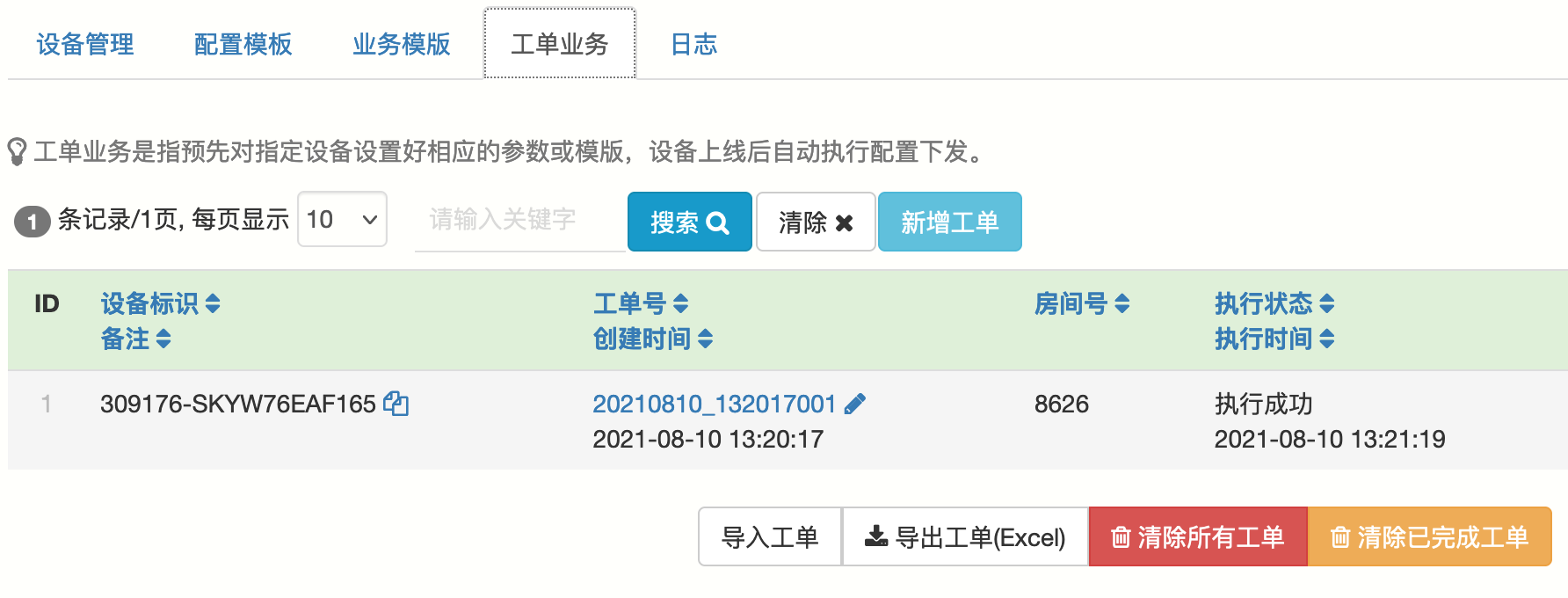TR069 下发快速入门
典型流程:
- 手动下发:创建配置模版 -》创建业务模版 -》选择光猫 -》选择模版 -》 批量下发
- 自动下发:创建配置模版 -》创建业务模版 -》录入房间号信息 -》导入工单 -》光猫上线 -》自动下发业务
主界面概述

创建配置模版
根据业务需要,分别创建多个模版,WAN、WIFI等等。
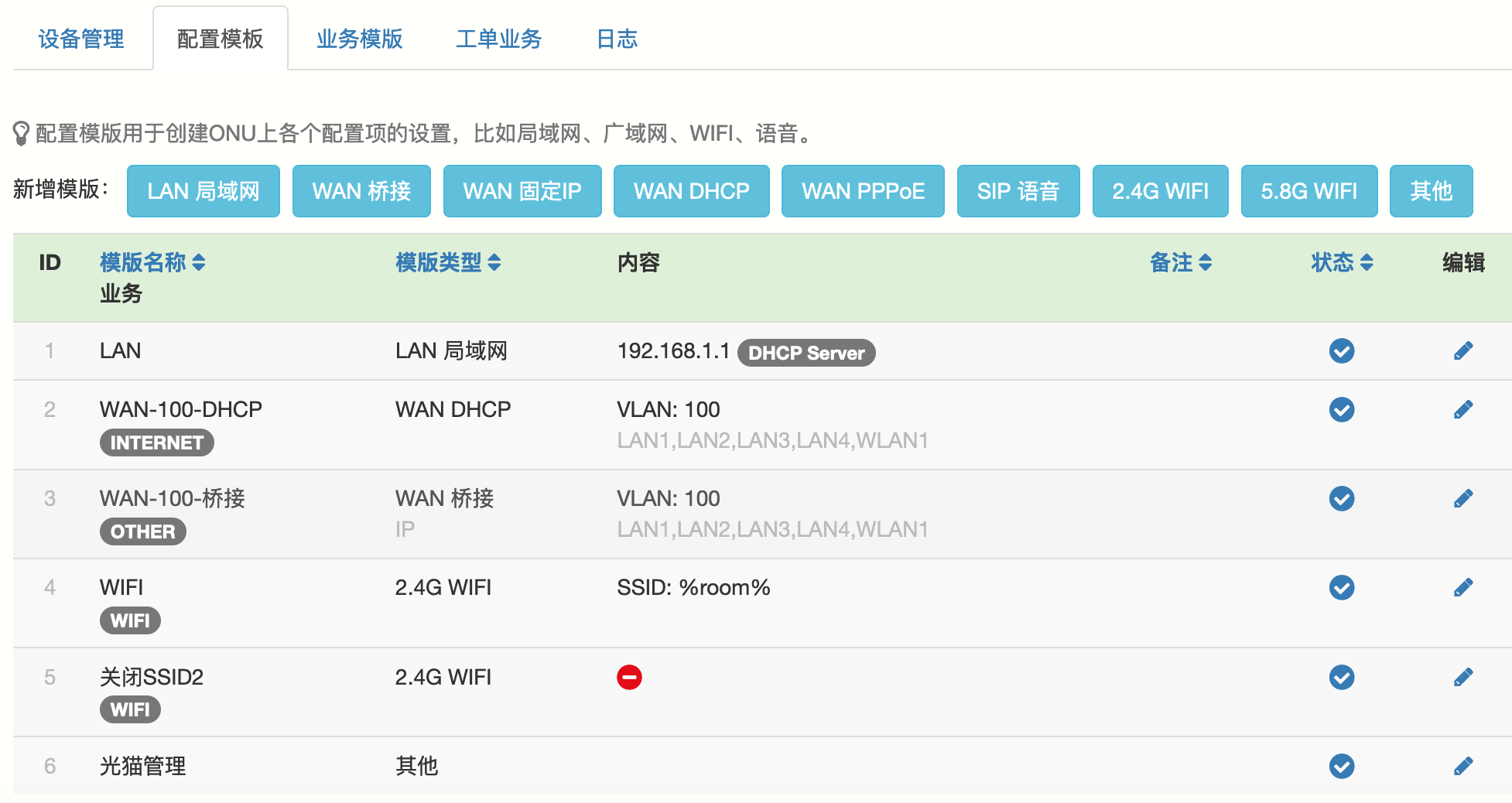
WAN口2种模式:
》桥接模式,vlan100,桥接LAN1-LAN4 及WIFI(由上级路由分配IP),单独的光猫推荐使用
》路由模式(DHCP),vlan100,由光猫给下面设备分配IP,光猫机顶盒融合一体机推荐使用
WIFI:
使用房间号作为WIFI名称(%room%变量表示房间号)
关闭第二个SSID(如 CMCC-share 开头的WIFI)
创建业务模版
由不同的配置模版组合成为业务模版:
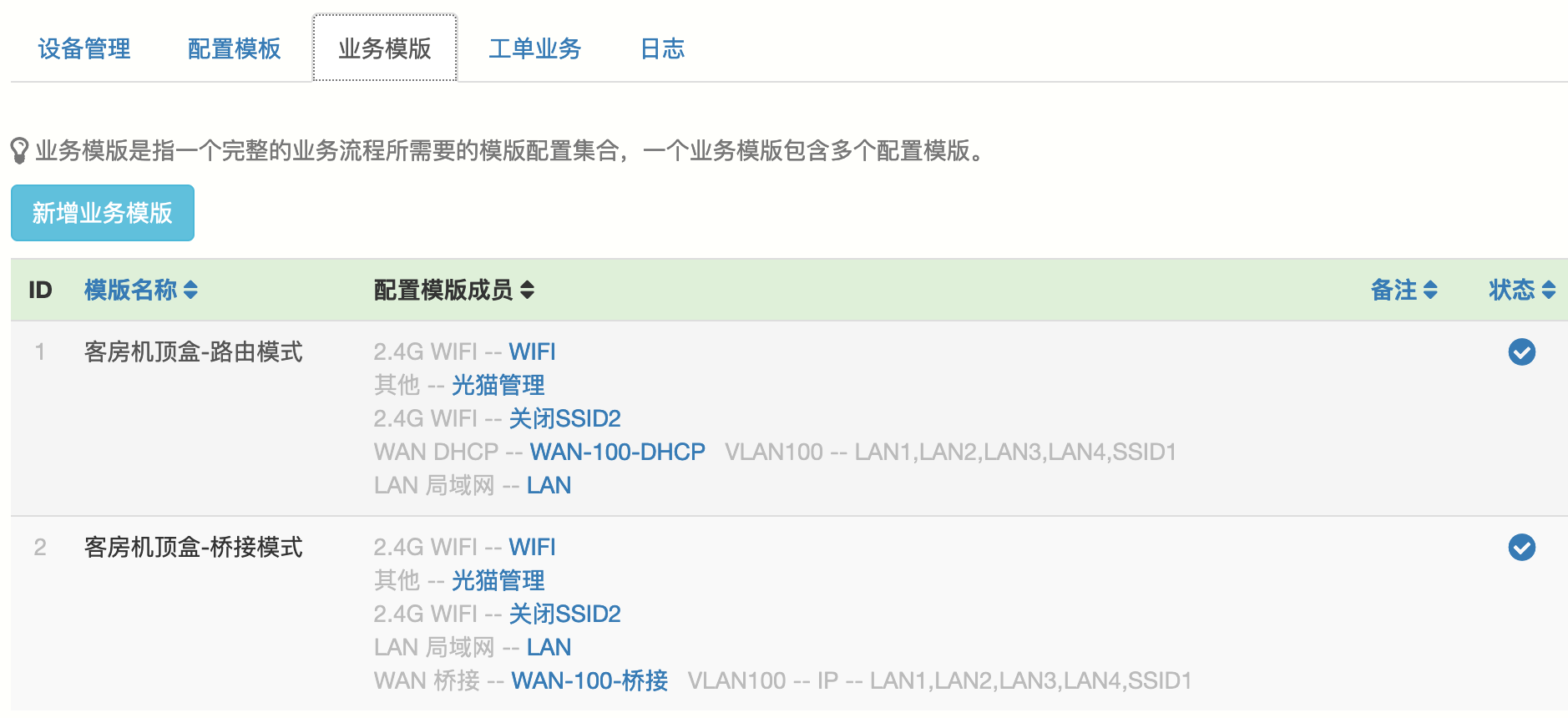
手动下发
选择一个或多个光猫 -》 选择业务模版下发全部业务,选择配置模版下发单个业务 -》批量下发:
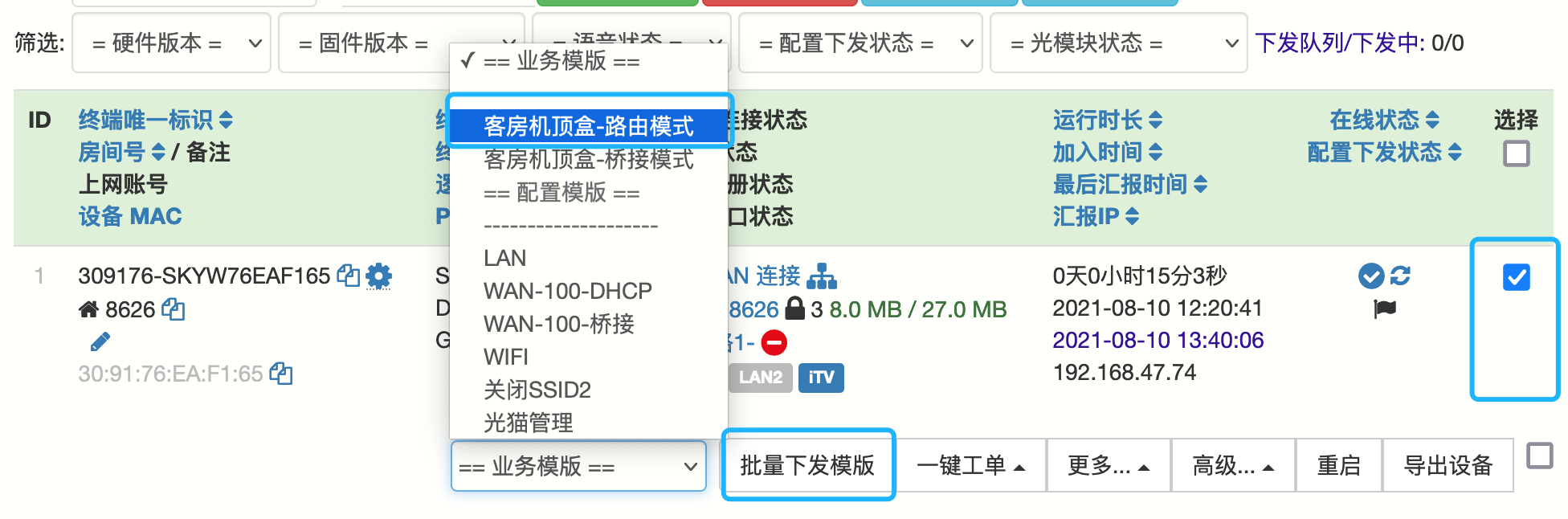
注意:如果有多个WAN业务,请勿单独下发WAN配置模版,会删除已存在的所有WAN,需要下发业务模版
APP 管理光猫
- 扫描下载安装APP
- 打开APP,扫码登录
- 扫描光猫背面零配置二维码,或SN,或设备标识条形码,输入房间号,创建工单
- 光猫开机,自动连上TR069,自动下发业务
- 测试光猫IPTV、WIFI业务
安装APP
初次配置时,重新生成二维码
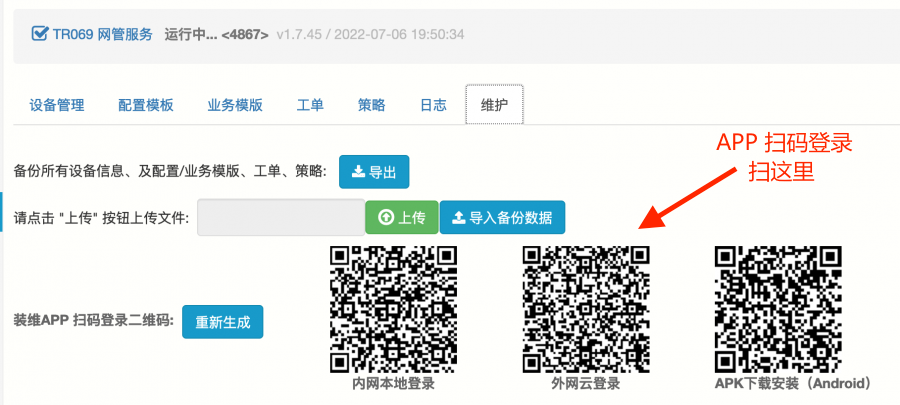
打开安卓手机浏览器,扫码APP下载并安装
APP 扫码登录
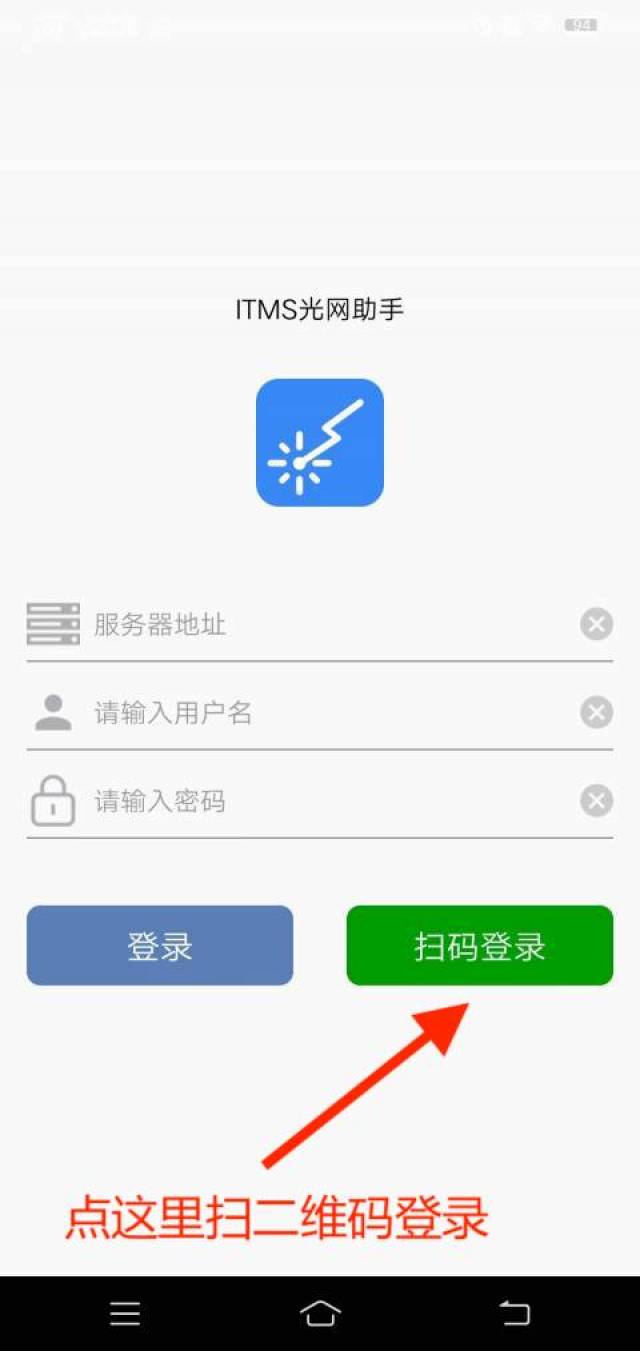
设备列表
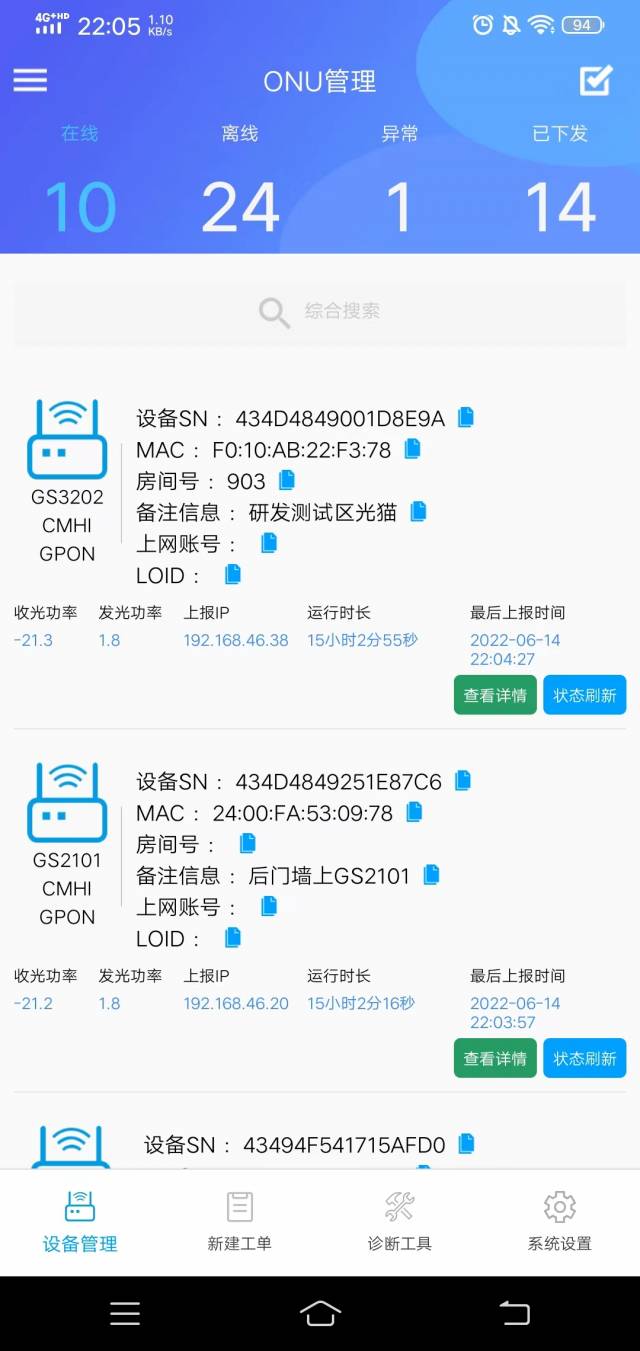
创建工单
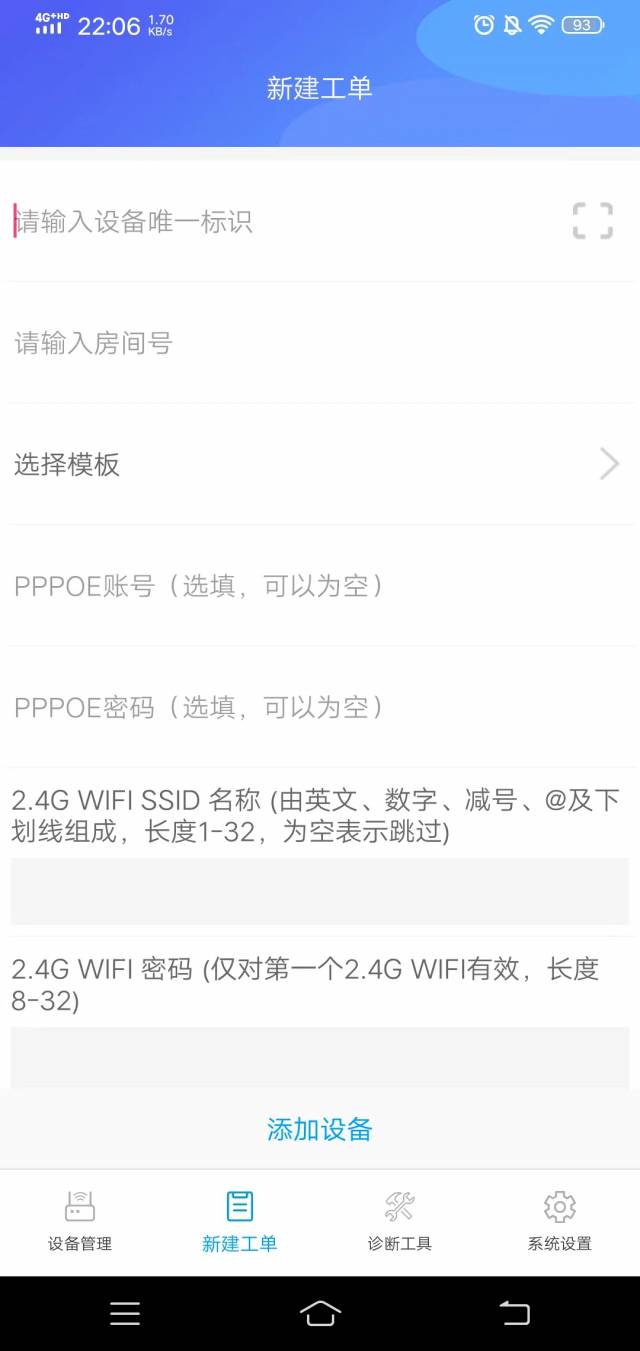
注意:优先扫描光猫背面的“零配置二维码”,其次扫描“SN”条形码,或“设备标识”条形码
零配置二维码扫描后结果为类似 “sn=XXXX&ssid=CMCC-yyy”,并非乱码,程序会自动提取SN部分。
扫描后,输入房间号,选择预先创建好的业务模版,创建工单。
每个光猫对应一个工单,扫描时光猫无需开机或接入网络,等待光猫上线后,会自动下发业务。
酒店部署手动录入流程
- 用Excel电子表格记录光猫SN后尾号4位和房间号信息,并在光猫上标注房间号
- TR069上导入上述表格
- 安装师傅按照房间号标记将光猫安装到对应房间
- 光猫开机,自动连上TR069,自动下发业务
- 测试光猫IPTV、WIFI业务
录入房间号
工单业务-》导出工单-〉下载表格例子:
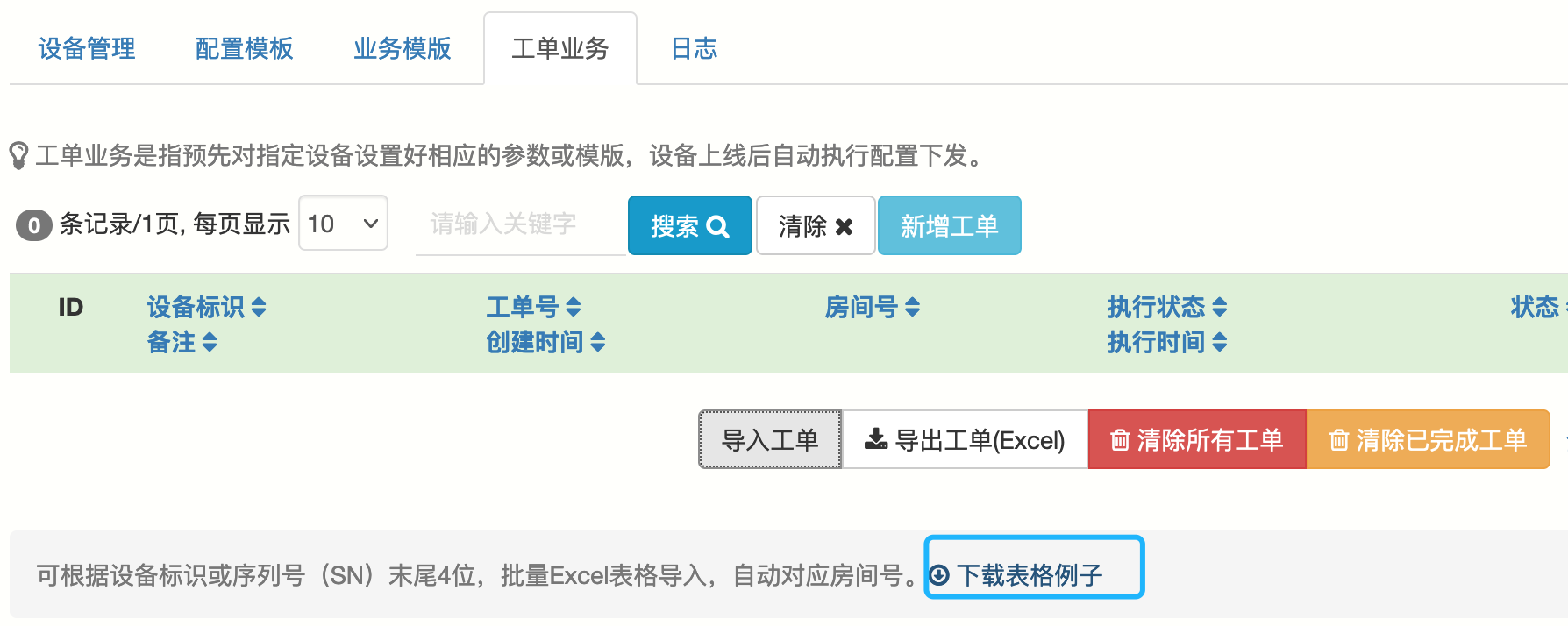
将房间号及对应光猫SN后4位填入表格:

创建自动下发工单
上传修改后的表格,选择业务模版,导入并创建工单:

导入后工单如下:
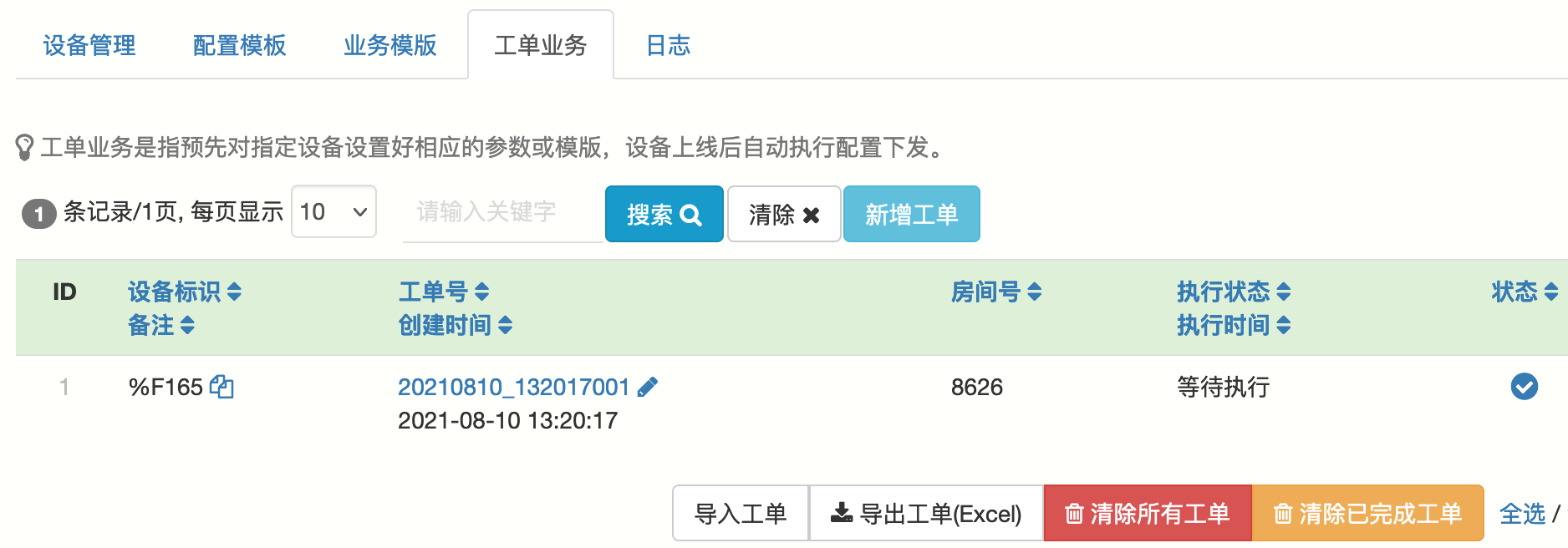
光猫上线后,会自动执行工单,补全SN并下发业务: